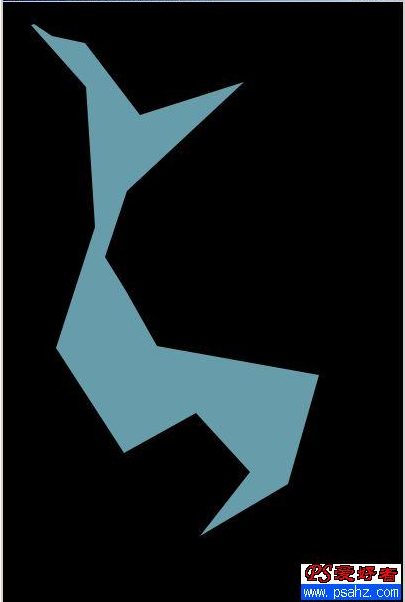萬盛學電腦網 >> 圖文處理 >> Photoshop教程 >> ps入門教程 >> PS選區的存儲及載入
PS選區的存儲及載入
有時候需要把已經創建好的選區存儲起來,方便以後再次使用。就要使用選區存儲功能。
0417創建選區後,直接點擊右鍵(限於選取工具)出現的菜單中就"存儲選區"項目。也可以使用菜單【選擇存儲選區】。會出現一個名稱設置對話框,如下左圖。可以輸入文字作為這個選區的名稱。如果不命名,Photoshop會自動以Alpha1、Alpha2、Alpha3這樣的文字來命名。當需要載入存儲的選區時,可以使用菜單【選擇載入選區】,如下中圖。也可以在圖像中點擊右鍵選擇該項,前提是目前沒有選區存在,且選用的是選取類工具〖M〗〖L〗〖W〗或裁切工具〖C〗。
如果存儲了多個選區,就在通道下拉菜單中選擇一個。因此之前存儲時用貼切的名稱來命名選區,可以方便這時候的查找,尤其在存儲了多個選區的情況下。下方有一個"反相"的選擇,作用相當於載入選區後執行反選命令。那為什麼不直接稱為"反選"呢?這個我們在後面來解釋。
如果圖像中已經有一個選區存在,載入選區的時候,就可以選擇載入的操作方式。所謂操作就是前面接觸過的選區運算,即添加、減去、交叉。如下右圖。如果沒有選區存在,則只有"新選區"方式有效。


在上圖中我們遇到一個問題,載入時選區的選擇項是通道。為什麼是通道?是因為選區存儲就是存儲在通道中的。那麼這裡的通道和課程#01中講到的通道有什麼關系呢?
好比某部門有經理、副經理和助理三位領導層人員,雖然其他一些職員也在這個部門工作,但這些職員無論增加還是減少或者更替,都不會影響前三者的領導地位。課程#01中講到的RGB或CMYK圖像通道就是一幅圖像中的"領導通道"。而通過存儲選區形成的通道,屬於"編外人員",並不是必須的,刪除之只會丟失所存儲的選區,而並不會造成圖像的破壞。如果刪除RGB或者CMYK中的任何一個通道,都會破壞圖像。
1.那麼,眾多存儲選區的通道會不會造成圖像顯示的紊亂呢?
不會的,正如同部門管理層領導著部門一樣,只有RGB或CMYK通道才控制著圖像的"顯示權"。用來存儲選區的通道不會影響圖像的最終輸出效果。
2.那新建的選區通道有什麼作用呢?
當然就是用來存放選區的。盡管選區通道對於原有的圖像顯示效果沒有影響,但並不代表它沒用,以後我們學習向其他軟件(如視頻合成軟件Premiere)輸出文件的時候,通道就可以發揮極大的作用。
3.選區的存儲和載入有什麼實際意義呢?
比如我們要調整一幅圖像中兩個方塊區域的色彩,如果這兩個地方的調整效果一樣,比如都要加紅,就可以用矩形選框工具的添加方式依次選擇左右兩個區域,然後統一修改。可是現在這兩個區域的調整要求是不一樣的,左邊的一塊要變紅,而右邊的一塊變黃。那麼就必須先選擇一塊區域調整為偏紅色(可使用色相/飽和度命令〖CTRLU〗),取消選區〖CTRLD〗後再去選擇另外一塊區域調整顏色。這兩個選區依據創建的先後順序且稱為第一選區和第二選區。

這看起來似乎沒有什麼問題,但如果這個時候想再對第一選區進行調整呢?由於第二選區的創建,第一選區已經消失了。那怎麼能夠再創建一個和原先相同的選區呢?不能了,只能依靠目測來完成。這當然是不精確的,尤其如果選區的形狀復雜一些,甚至還帶有羽化的話,幾乎不可能重新建立。
也許你會想到使用撤銷命令〖CTRLALTZ〗來返回到第一選區創建的步驟,但因為歷史紀錄是線性的,如果回到那一步的話,第二選區以及在其中所做的色彩調整也要被一並撤銷。回過頭來你還將要面臨第二選區的重新創建問題。遇到這種情況,就需要事先存儲第一選區,以後只要再次載入它即可。存儲的選區會隨著文件保存。下次打開同一圖像後仍然可以載入以前存儲的選區。
現在來具體感受一下選區存儲於通道的效果。新建一個400×225的白底圖像(也可自行決定尺寸),在下左圖大概的位置創建一個矩形選區並且存儲,命名為s1。然後取消選區〖CTRLD〗,打開通道調板,會看到一個名稱為s1的新通道,如下右圖。
注意通道調板的縮覽圖如果設為"無"的話就看不到縮覽圖了。改變縮覽圖大小可以點擊通道調板右上角的按鈕,然後通過"調板選項"調整。在通道調板下方的空白處單擊右鍵也會出現縮覽圖大小設置。
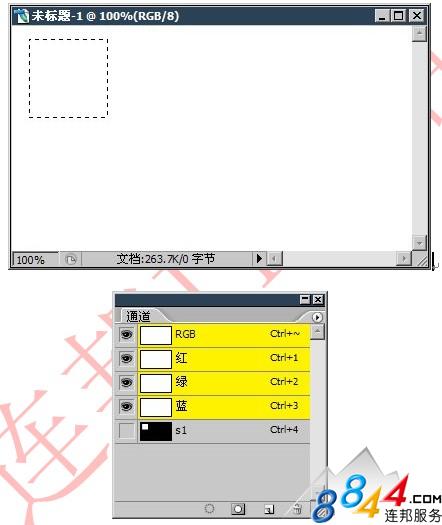
現在點擊s1通道,點擊後進入了通道單獨顯示模式。如下圖。看到這個s1通道圖像中,黑色背景上有一個白色的方塊。留意一下就會發覺,這個白色方塊的位置和大小與前面所創建並且存儲的選區是相同的。這就是Photoshop利用通道存放選區的奧秘了,就是把選區轉換為對應的黑白(還包含灰度)圖像然後存儲為一個通道。
仔細地看一下通道的黑白(灰度)圖像。我們知道它是利用黑白相間的效果來區別選擇與非選擇。那麼通道中白色的方塊對應之前我們創建的選區部分。而黑色的部分則對應未被選取的部分。當我們存儲選區時,Photoshop就將選區中的部分轉換為白色,其余部分轉換為黑色後放入通道中。這樣的通道統稱為 Alpha通道,音譯阿爾法。

這樣我們就總結出一點:Alpha通道中的白色對應選區部分,黑色對應未被選中的部分。即白色代表選擇,黑色代表不選擇。
大家可以試著把s1通道刪除,方法是通道調板中將s1拖放到垃圾桶圖標上。或者在選擇了s1通道的前提下單擊垃圾桶圖標(將出現確認框)。刪除之後菜單【選擇載入選區】將不能使用,說明目前沒有選區被存儲。這也反映出了選區是存放於通道中的,刪除通道就會丟失相應存儲的選區。如果刪除了s1通道,現在撤消〖CTRLALTZ〗刪除操作,以便於繼續下面的內容。
0418既然選區存儲後就是一個通道,那麼改變這個通道的內容會如何呢?
我們可以用鉛筆工具(注意不是畫筆),選擇一個10像素寬的筆刷,用純白色隨意塗抹一下。如下左圖。這樣就改變了剛才由選區建立的s1通道。然後回到 RGB方式〖CTRL~〗,載入s1選取,會看到選區也發生了改變。如下右圖。其實不回到RGB方式也可以載入選區,但通道的黑白圖像可能會妨礙我們對選區的觀察,因此回到RGB方式去觀看效果。
前面說過,存儲選區實際上就是選區到通道的一個轉換,那麼載入選區就相當於是從通道到選區的轉換。因此如果改變了這個通道的圖像,相當於改變了所存儲選區的形狀。

比較一下上面兩幅圖,選區的形狀和通道的圖像,不難看出通道中的白色部分,正好就是選區的被選擇部分。而通道中的黑色部分,就是未被選中的部分。這與前面的總結是一致的。在通道中使用白色、黑色來代表選區中的已選擇、未選擇。
0419除了用鉛筆等繪圖工具來改變 Alpha通道圖像以外,也可以使用其他方式來改變。比如切換到s1通道,使用菜單【圖像調整反相】〖CTRLI〗命令,將發生"黑白顛倒"的效果,原先白色的地方變為黑色,原先黑色的地方變為白色。如果此時載入s1選區,與存儲前的選區相比,相當於反選了。現在明白在前面載入選區的對話框中,所看到的" 反相"的意思了吧。
0420除了通過存儲選區產生Alpha通道以外,我們也可以直接建立一個Alpha通道。在通道調板點擊下方的新建按鈕,這樣就新建了一個通道,並且自動切換到新通道的單獨顯示方式。通道名以Alpha加序號來命名。如下左圖。如果要修改名字,雙擊通道名字即可。
現在用前面用過的鉛筆工具和純白色隨意畫一個形狀,如下中圖。注意如果有選區存在的話要先取消〖CTRLD〗,否則鉛筆的繪圖范圍會受到限制。畫完之後在通道調板中的縮覽圖中也可以看到效果,如下右圖。
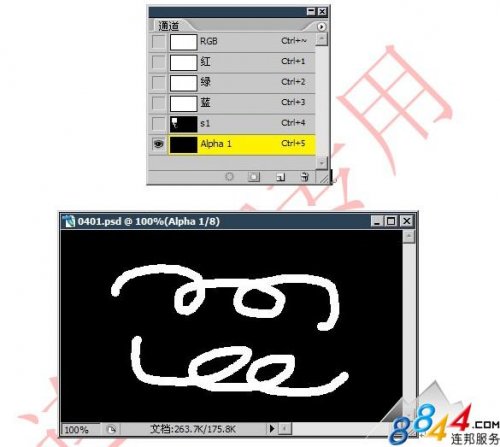

完成後回到RGB方式〖CTRL~〗,使用載入選區的命令,就會看到通道列表中出現了新建的通道名字,如下左圖。載入後的選區如下右圖。可以看到選區的形狀和前面通道中用鉛筆繪制的形狀是相同的。

0421除了通過菜單以及鼠標右鍵載入選區外,還可以使用通道調板下方的轉換為選區按鈕(下左圖紅色箭頭處),前提是要先點擊這個通道,點擊後通道會單獨顯示。如下左圖就是在s1通道單獨顯示的時候,按下轉換為選區的按鈕,得到了選區。這種方法有個弊病就是要切換到通道的黑白圖像上,並且創建選取後還需要回到正常的顯示方式(〖CREL~〗)。
還有一種更簡便的方